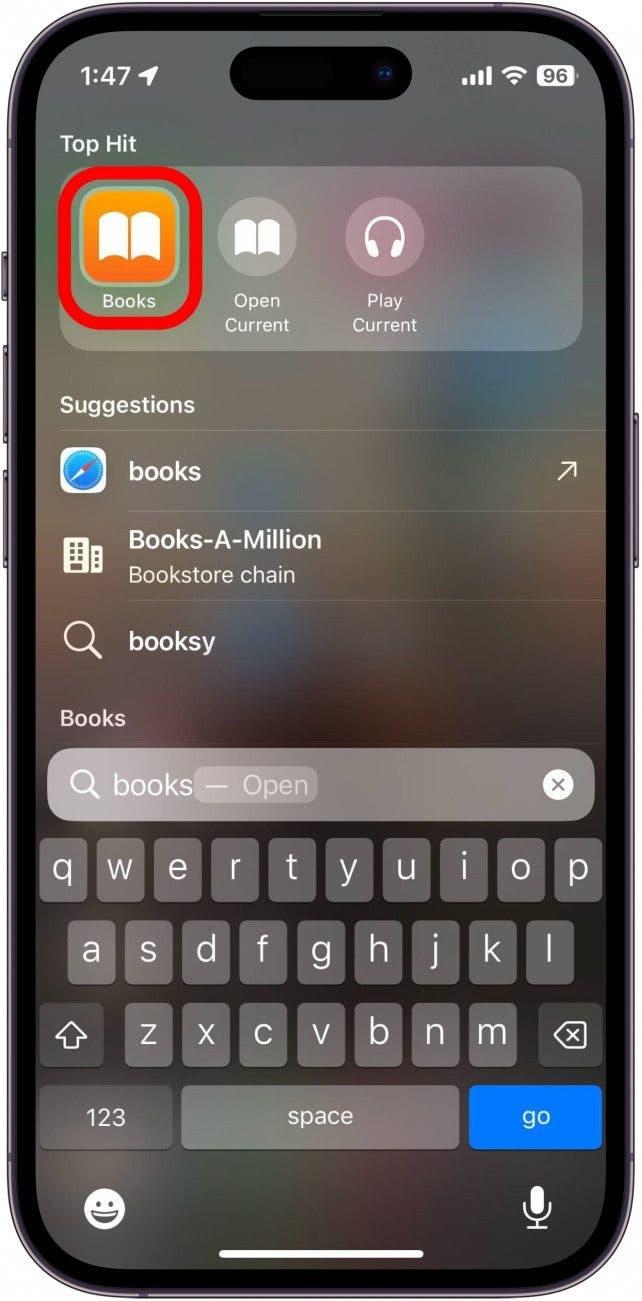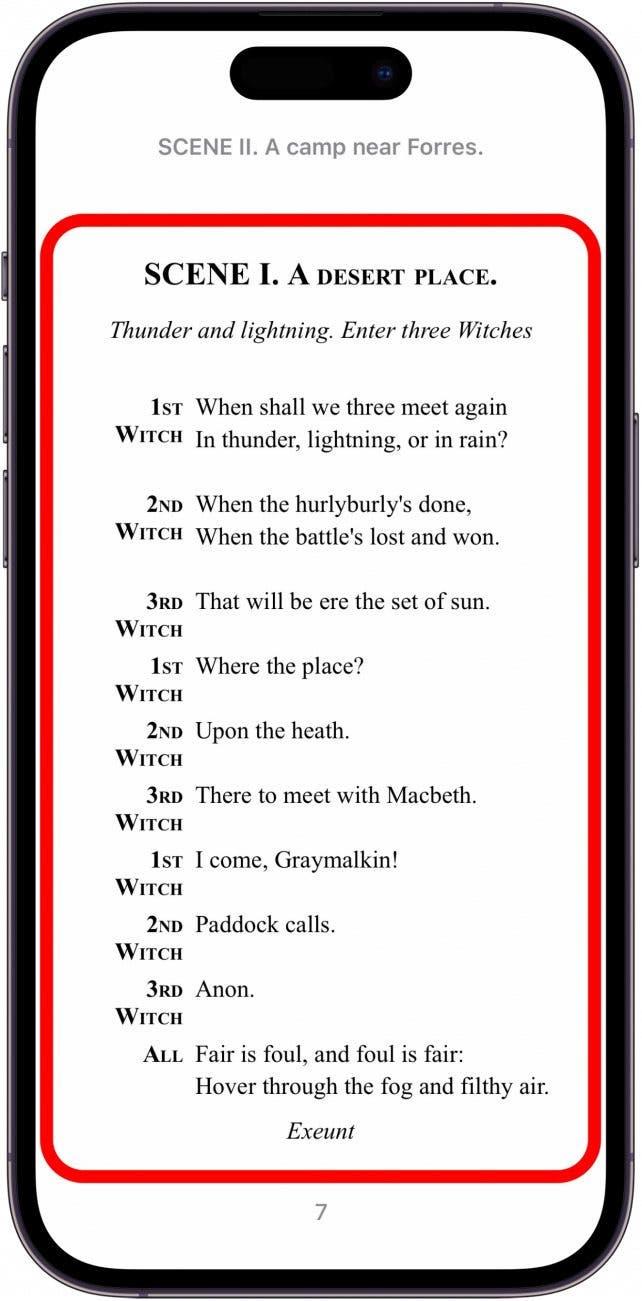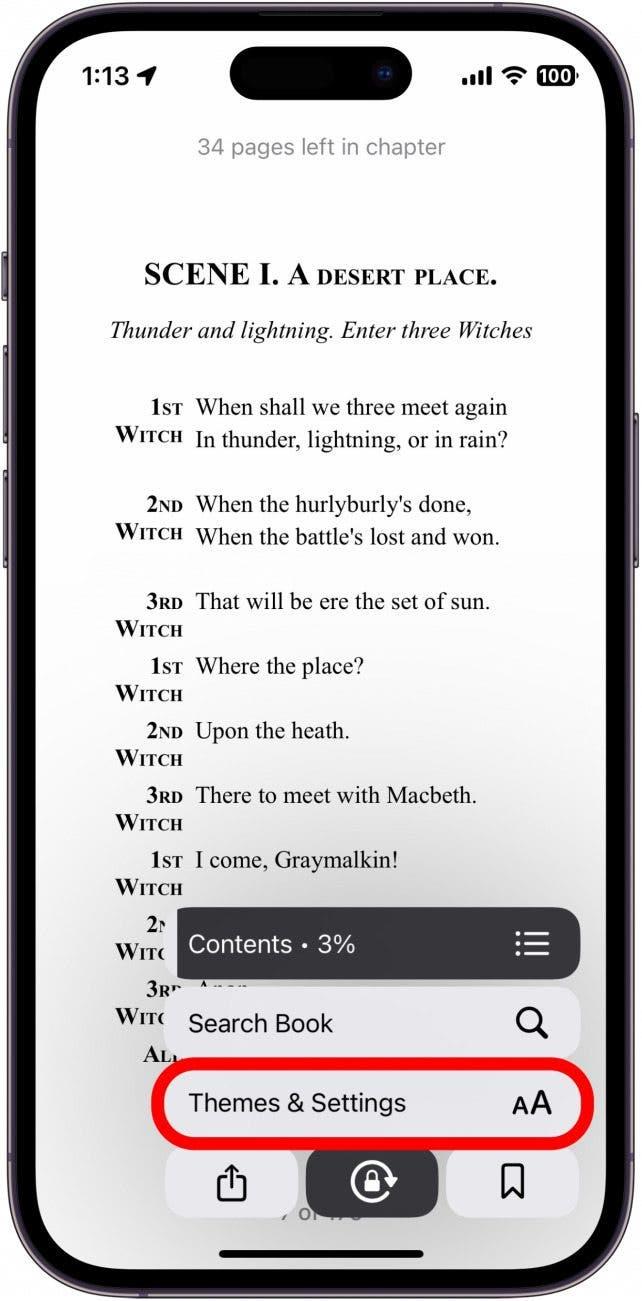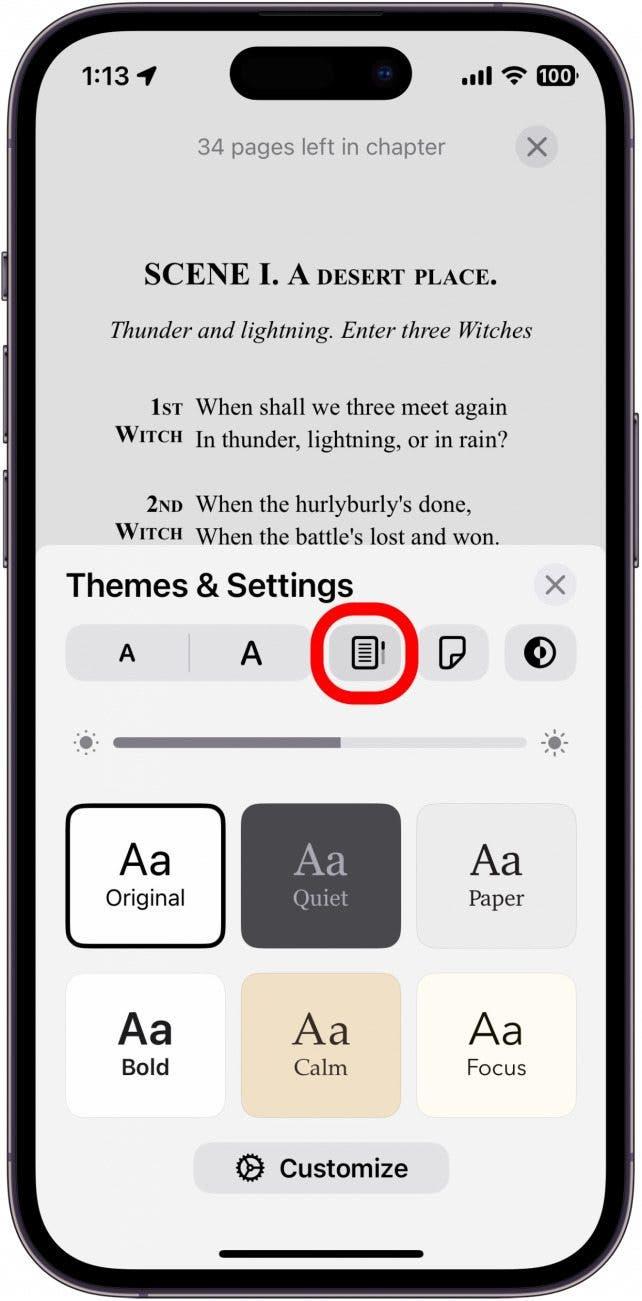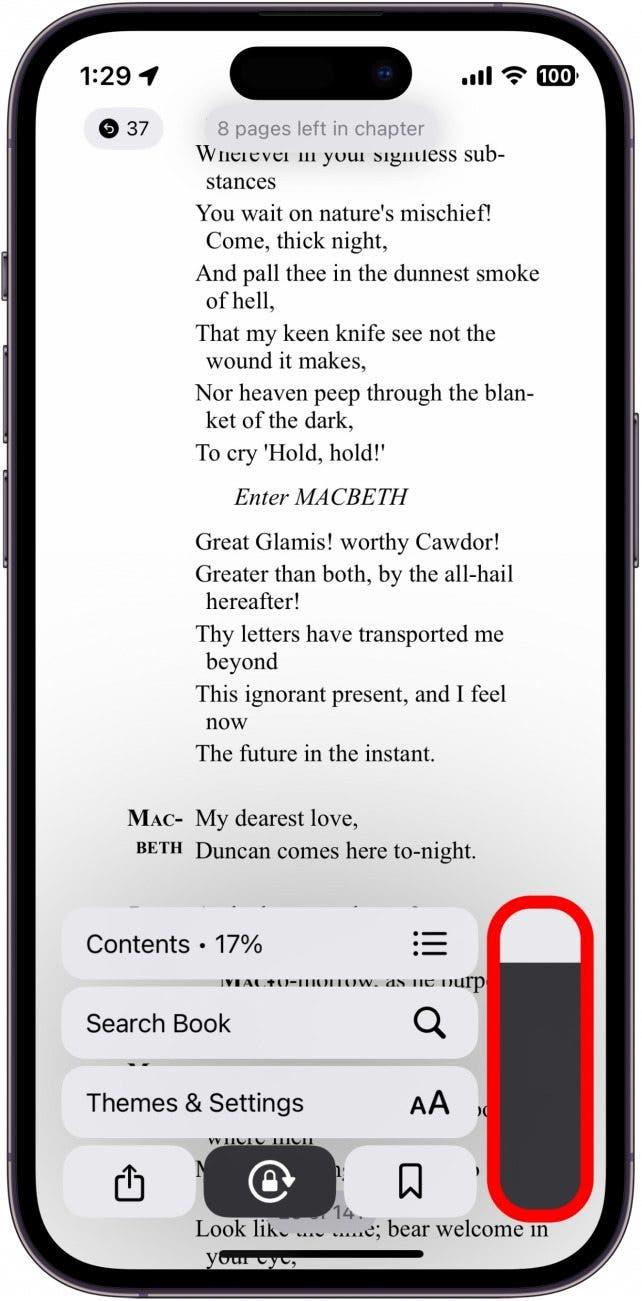Приложение Книги от Apple позволяет пользователям iPhone и iPad приобретать, сохранять и читать книги и PDF-файлы. Приложение Books предлагает анимацию перелистывания страниц, имитирующую чтение печатной книги, но Вы также можете переключиться в режим прокрутки, чтобы не беспокоиться о постоянном перелистывании страниц. Вот как прокручивать страницы в приложении Книги на iPhone.
 Откройте для себя скрытые возможности Вашего iPhoneПолучайте каждый день по одному совету (со скриншотами и четкими инструкциями), чтобы Вы могли овладеть своим iPhone всего за одну минуту в день.
Откройте для себя скрытые возможности Вашего iPhoneПолучайте каждый день по одному совету (со скриншотами и четкими инструкциями), чтобы Вы могли овладеть своим iPhone всего за одну минуту в день.
Почему Вам понравится этот совет:
- Обманите себя тем, что Вы будете больше читать, бесконечно пролистывая свои книги.
- Не нужно пролистывать страницы, что позволяет читать одной рукой.
Включите функцию непрерывной прокрутки книг Apple на iPhone и iPad.
Некоторым людям нравится перелистывать страницы в своей электронной читалке, как в настоящей книге, в то время как другие считают это ненужным или раздражающим. К счастью, отключить анимацию перелистывания страниц очень просто. Мы уже рассказывали о том, как покупать электронные и аудиокниги в приложении Книги, а также о том, как сохранять электронные и аудиокниги для последующей покупки, поэтому не забудьте подписаться на наши бесплатные Советы. подпишитесь на нашу бесплатную рассылку «Совет дня», чтобы узнать больше советов и рекомендаций для iPhone.Итак, давайте рассмотрим, как включить в приложении Apple Books опцию непрерывной прокрутки, а не перелистывания виртуальных страниц:
- Откройте приложение Книги.

- Откройте книгу, которую Вы хотели бы пролистать, и коснитесь страницы.

- Нажмите на значок Меню в правом нижнем углу.

- Выберите пункт Темы и Настройки.

- Нажмите значок Прокрутка, чтобы включить режим прокрутки.

- Вы можете прокручивать Вашу книгу так же, как и веб-страницу, но если Вы захотите увидеть свой прогресс, Вам нужно будет снова коснуться значка Меню.

- Вы увидите ползунок Прокрутка, который выглядит так же, как и ползунок громкости. Вы можете нажать и удерживать этот значок и прокрутить Вашу книгу.

Вот как переключить Apple Books на прокрутку. Прокрутка книг может быть хорошим способом обмануть себя и заставить читать больше, поскольку Вы можете прокручивать их бесконечно, как и при прокрутке социальных сетей. Однако если Вы когда-нибудь захотите вернуться к постраничному пролистыванию, просто повторите шаги 1-4.